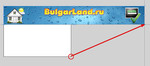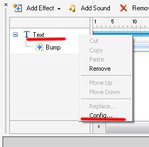Это цитата сообщения almiria_kh Оригинальное сообщение
Пишем на картиночках.
Это цитата сообщения Татьяна_Куранова Оригинальное сообщение
ДЛЯ РАБОТЫ С ФОТО
|
Это цитата сообщения morela4 Оригинальное сообщение
ГЕНЕРАТОРЫ
|
Серия сообщений "фотoгенератор":
Часть 1 - фотоэффекты
Часть 2 - ГЕНЕРАТОРЫ
Часть 3 - Полезные ссылочки для оформления блога.
Часть 4 - ДЛЯ РАБОТЫ С ФОТО
...
Часть 21 - НОВОГОДНИЙ РЕДАКТОР
Часть 22 - Супер-шпаргалка для меня и для вас
Часть 23 - СДЕЛАЙ ОТКРЫТКУ ИЗ ФОТОГРАФИИ ЗА 5 МИНУТ!!!
Это цитата сообщения morela4 Оригинальное сообщение
фотоэффекты
 [показать] [показать] [620x439] [620x439] |
Это цитата сообщения Анатоль_01 Оригинальное сообщение
Подробная инструкция для начинающих: как делать фото слайд-шоу в Nero
Не так давно я поделился своим скромным опытом по созданию небольших видеофильмов.
Народ, по-моему, воспринял положительно - запись процитирована аж 42 раза. ( на 19.06.2009 - 231 раз) (на 1.10.2010 - 631 раз)
http://www.liveinternet.ru/users/32455/post87941188/
Позавчера сделал кроме видеороликов - слайд-шоу из фотографий поездки. Поэтому решил снова повторить небольшой урок для желающих.
Итак, делаем слайд-шоу из фотографий в программе Nero.
 [показать]
[показать]Фтыкаем в картинке Неро курсор на 1, потом на 2 и кликаем.
Это цитата сообщения Лариса_Гурьянова Оригинальное сообщение
ШИКАРНЫЙ КУЛИНАРНЫЙ САЙТ
|
Это цитата сообщения morela4 Оригинальное сообщение
Просмотр PSD в проводнике Windows XP/Windows 7
Просмотр PSD в проводнике Windows XP/Windows 7
 [показать]
[показать]
Установщики:
для Windows XP PSD_prewiew_for_XP
для Windows 7 PSD_prewiew_for_7
Серия сообщений "ФОТОШОП":
Часть 1 - Создание неонового свечения
Часть 2 - КАК СДЕЛАТЬ КАРТИНКУ В ФОРМАТЕ PNG
...
Часть 80 - МОИ закладки 4, все для ФШ.
Часть 81 - Сборник уроков по фотомонтажу и Photoshop
Часть 82 - Просмотр PSD в проводнике Windows XP/Windows 7
Часть 83 - Photoshop: полезные примеры
Часть 84 - Взято У Mademoiselle Viv (все для фотошопа и Corela)
Серия сообщений "ПРОГРАММЫ":
Часть 1 - Программа для удаления заблокированных файлов
Часть 2 - Урок в программе Magic Particles
...
Часть 98 - Простая программа для создания анимации
Часть 99 - Программа для подбора причесок
Часть 100 - ПРОГРАММА ДЛЯ СОЗДАНИЯ СНЕЖИНОК
Это цитата сообщения Принцесса27 Оригинальное сообщение
ШОК! Диетологи могут остаться без работы!
ПО ДИЕТЕ Бородиной ХУДЕЮТ ВСЕ!

Это цитата сообщения Улыбка_Ольга_Н Оригинальное сообщение
Envelope Distort (Внешнее искажение) или как натянуть узор на объем
Это цитата сообщения FlashStudio
Это цитата сообщения Svyatoslav_Lee Оригинальное сообщение
Программа для Flash анимации и создания баннеров
Не всем по силам сразу начать осваивать Macromedia Flash, поэтому я предлагаю поиграться с простенькой программой Sothink Glanda, которая подходит для большинства простых задач.
Урок по работе с программой будет основан на флэш-заголовке из вот этого дневника
Скачать программу можно тут
Скачали, установили, открыли.
При старте поверх окон откроется дополнительное окошко с выбором: Blank document, Album, Banner, Navigation Button. Выбираем первый вариант.
Предварительно у нас должен быть сделан рисунок в фотошопе. Я сделал такой, размером 836х109:
В верхней панели находим закладку Insert - Image и выбираем наше изображение.
Зажав левую кнопку мыши, перетаскиваем наше изображение так, чтобы оно совпадало по верху и левой стороне с пустым, белым прямоугольником так, чтобы линии совпадения стали оранжевого цвета. Затем наводимся на нижний правый угол белой части нашей конструкции и выравниваем по правой стороне и нижней части:
Я решил, что заголовок должен вести на сайт http://bulgarland.ru, поэтому нажимаем на правую кнопку мыши на изображении (всплывет подсказка Shape) и выбираем в выпадающем списке Element Properties. Откроется вспомогательное окно. В первой закладке кликаем на Edit Action в следующем Open URL, вписываем в поле адрес, куда должно переадрисовываться при нажатии и в поле Target выбираем blank.
Я взял из готовых анимаций волны. Они находятся в правой вертикальной панели, в Backgrounds - Dynamik. Два раза кливаем на файлике Wave.glm. Растягиваем на всю длину нашего документа и немного приплюснем.
Теперь поместим необходимый текст. Снова идем в верхнюю панель Insert - Text. Сразу выбираем необходимый шрифт потому, что после это отредактировать не удастся. Выбрали, в самом верхнем поле ввели нужный текст и нажали ОК. Немаловажная вещь: чтобы перемещать наш текст и растягивать/сжимать его, нужно попасть курсором в одну из букв. Если курсор на пустом/прозрачном месте, этот слой не редактируем. Установили текст в нужном месте. Теперь в верхней панели находим кнопку Add effect. Кликаем и получаем три набора - для входа, анимации и выхода. То есть в первом наборе эффекты появления текста, во втором как он будет играть на странице и в следующем, как закончится.
Например, в первом наборе (Entrance) выбираем эффект Zoom in. Понятно из названия, что текст из ничего станет увеличиваться. Выбираем себе произвольное количество эффектов входа, анимации и выхода. После выбора первого эффекта, у нас появится их список. Кликнем правой кнопкой на надписи Text и выберем Config
Здесь мы можем любым удобным для нас способом отредактировать наш текст. Сделать его любого цвета, использовать градиенты.
Справа от этой панельки при добавлении эффектов появляется длинная горизонтальная панель с длительностью эффекта. Ее можно уменьшать и тогда скорость эффекта будет более быстрой или увеличивать, ну вы сами понимаете, что будет при этом.
Для просмотра получающегося флэша надо использовать кнопку Preview - это зеленый треугольничек в самой верхней панели.
Итак, мы создали нашу анимацию, теперь сохраним ее.
Это просто: File - Export Movie
Файл сохранится в формате swf. Чтобы, к примеру, поместить его в заголовок дневника, нужно его где-то выложить. Например, создать закрытую от всех запись или, как сделал я, скинуть в корневую директорию любого сайта. На "народе", к примеру.
После этого заходим "настройки", "эпиграф дневника" и пишем там в квадратных скобках flash=836,109,адрес_места_где_находится_файл/имя_файл.swf
Цифры в начале, это размер нашей, сделанной в фотошопе основной картинки.
Можно, к примеру, наделать кнопок и положить их поверх основной картинки. Присвоив каждой путь к определенному место в Сети, как рассказано выше. Вариантов много. Все в ваших руках!
Это цитата сообщения Улыбка_Ольга_Н Оригинальное сообщение
1. Открываем фото, между которыми мы будем делать переход.
Это цитата сообщения Улыбка_Ольга_Н Оригинальное сообщение
Захотелось нам сделать картинку с отражением. Абсолютно не важно, что будем отражать.
Это цитата сообщения Mademoiselle_Viv Оригинальное сообщение
Русский форум по Фотошоп
http://photoshopia.ru/forum/
 [показать]
[показать] [показать]
[показать]
Серия сообщений "УРОКИ ФОТОШОПА":
Часть 1 - Как сделать скриншоты из видео
Часть 2 - Повышаем насыщенность и добавляем четкости
...
Часть 48 - Фотошоп-Да
Часть 49 - Профессиональная техника акцентирования
Часть 50 - Русский форум по Фотошоп
Часть 51 - Фотомонтаж - режем картинки на кусочки, спецэффект
Часть 52 - Темы, которые уже были в сообществе «Photoshopinka»
...
Часть 98 - Меняем оттенок волос в фотошопе с помощью «губки»
Часть 99 - Уроки Photoshop. Редактирование фото. Коллажи. Спецэффекты.
Часть 100 - Делаем рамку для фото
Серия сообщений "Все для ФОТОШОПа":
Часть 1 - Фотошоп-Да
Часть 2 - Простой способ уменьшить фото в Фотошопе
Часть 3 - Доступные версии Photoshop (обновляется постоянно)
Часть 4 - Русский форум по Фотошоп
Часть 5 - РАМКИ~
Часть 6 - ~ФОТО-РАМКИ~
...
Часть 98 - УГОЛКИ из блога IRINI
Часть 99 - Маски
Часть 100 - Рамочки с помощью фильтра Fragment
Это цитата сообщения Svyatoslav_Lee Оригинальное сообщение
1. Сам фотошоп (CS2) - скачать
http://www.liveinternet.ru/journalshowcomments.php?journalid=923149&jpostid=9309050
Установка программы
http://www.liveinternet.ru/journalshowcomments.php?journalid=923149&jpostid=9681662
Активация Photoshop
http://www.liveinternet.ru/journalshowcomments.php?journalid=923149&jpostid=12365636
2. Вводный урок (запуск и начало работы)
http://www.liveinternet.ru/journalshowcomments.php?journalid=923149&jpostid=9315348
3. Как делать аватарки.
http://www.liveinternet.ru/journalshowcomments.php?journalid=923149&jpostid=9497107
4. Как уменьшать (увеличивать) фотографии.
http://www.liveinternet.ru/journalshowcomments.php?journalid=923149&jpostid=9500672
http://www.liveinternet.ru/journalshowcomments.php?journalid=923149&jpostid=10475034
5. Анимированные аватары.
http://www.liveinternet.ru/journalshowcomments.php?journalid=923149&jpostid=9502530
http://www.liveinternet.ru/journalshowcomments.php?journalid=923149&jpostid=10477526
6. Пишем текст.
http://www.liveinternet.ru/journalshowcomments.php?journalid=923149&jpostid=9503112
http://www.liveinternet.ru/journalshowcomments.php?journalid=923149&jpostid=11818405
7. Основы фотомонтажа и работа со слоями.
http://www.liveinternet.ru/journalshowcomments.php?journalid=923149&jpostid=9508792
8. Пиксел и разрешение(основные понятия)
http://www.liveinternet.ru/journalshowcomments.php?journalid=923149&jpostid=9512497
9. "Очищаем" фотографию.
http://www.liveinternet.ru/journalshowcomments.php?journalid=923149&jpostid=9529940
10. Учимся заливать.
http://www.liveinternet.ru/journalshowcomments.php?journalid=923149&jpostid=9530748
11. Цветокоррекция.
http://www.liveinternet.ru/journalshowcomments.php?journalid=923149&jpostid=9533652
12. Учебники по фотошопу.
http://www.liveinternet.ru/journalshowcomments.php?journalid=923149&jpostid=9566869
http://www.liveinternet.ru/journalshowcomments.php?journalid=923149&jpostid=9659432
http://www.liveinternet.ru/journalshowcomments.php?journalid=923149&jpostid=9684067
http://www.liveinternet.ru/journalshowcomments.php?journalid=923149&jpostid=10038599
http://www.liveinternet.ru/journalshowcomments.php?journalid=923149&jpostid=10483808
http://www.liveinternet.ru/users/photoshopinka/post10804355/
13. "Как сделать снимки лучше" (от KODAK).
http://www.liveinternet.ru/journalshowcomments.php?journalid=923149&jpostid=9580952
14. Убираем эффект красных глаз!
http://www.liveinternet.ru/journalshowcomments.php?journalid=923149&jpostid=9590001
http://www.liveinternet.ru/journalshowcomments.php?journalid=923149&jpostid=9864791
15. Установка новых шрифтов.
http://www.liveinternet.ru/journalshowcomments.php?journalid=923149&jpostid=9602502
16. Сохраняем гиф.
http://www.liveinternet.ru/journalshowcomments.php?journalid=923149&jpostid=9607676
17. Текстуры (информация для начинающих).
http://www.liveinternet.ru/journalshowcomments.php?journalid=923149&jpostid=9614895
18. Вырезаем изображение.
http://www.liveinternet.ru/journalshowcomments.php?journalid=923149&jpostid=9625145
http://www.liveinternet.ru/journalshowcomments.php?journalid=923149&jpostid=9634640
http://www.liveinternet.ru/journalshowcomments.php?journalid=923149&jpostid=9672876
http://www.liveinternet.ru/journalshowcomments.php?journalid=923149&jpostid=9970813
19. Как поворачивать и резать изображение.
http://www.liveinternet.ru/journalshowcomments.php?journalid=923149&jpostid=9629552
20. Как делать дождь.
http://www.liveinternet.ru/journalshowcomments.php?journalid=923149&jpostid=9630144
21. Как менять наклон кисти.
http://www.liveinternet.ru/journalshowcomments.php?journalid=923149&jpostid=9631430
22. Изготовление фона. Изготовление кистей.
http://www.liveinternet.ru/journalshowcomments.php?journalid=923149&jpostid=9637240
http://www.liveinternet.ru/journalshowcomments.php?journalid=923149&jpostid=9824608
23. Удаление ненужных надписей на фотографии.
http://www.liveinternet.ru/journalshowcomments.php?journalid=923149&jpostid=9641770
24. Ссылки на кисти.
лужа